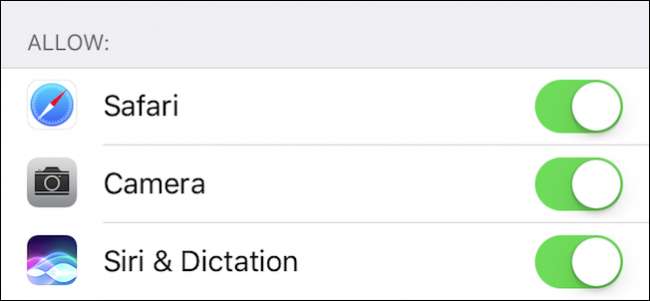
Ha egy alkalmazás nem jelenik meg a kezdőképernyőn, akkor lehet, hogy csak eltávolította. De ha egy előre csomagolt alkalmazás eltűnt, akkor ennek néhány oka lehet. Így állíthatja vissza az eszközről hiányzó alapértelmezett alkalmazásokat.
Először is, ha úgy tűnik, hogy egy alkalmazás hiányzik az otthoni képernyőkről, győződjön meg arról, hogy nem helyezte el őket egy mappában. Ilyen helyzetekben a megoldás gyakran a legkézenfekvőbb.
Ha azonban magasan és alacsonyan keresgélt, és nem találja, akkor valami más is játszható. Néhány különböző típusú alkalmazás van a telefonon, és ezek mind különböző okokból hiányozhatnak.
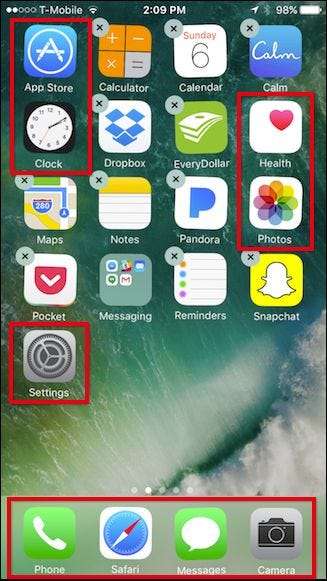
- Harmadik féltől származó alkalmazások olyan alkalmazások, amelyeket letöltött az App Store-ból, és amelyeket nem a telefonjával kapott. Ha hiányoznak, előfordulhat, hogy észrevétlenül eltávolította őket. Bizonyos esetekben egy harmadik féltől származó alkalmazás más okokból is hiányozhat, ebben az esetben azonban megtörténhet távolítsa el ezeket az utasításokat követve , majd telepítse újra az App Store-ból.
- Első féltől származó cserélhető alkalmazások olyan alkalmazások, amelyek az iPhone készülékéhez érkeznek eltávolíthatja a kezdőképernyőről , mindaddig, amíg az iOS 10 rendszert futtatja. Csakúgy, mint bármely más alkalmazást, nyomja meg és tartsa rajta az ujját, és koppintson az X gombra, hogy eltűnjön. Ide tartoznak a Számológép, Zene, Naptár, Hírek, Iránytű, Jegyzetek, Névjegyek, Podcastok, FaceTime, Emlékeztetők, Barátok keresése, Készletek, Otthon, Tippek, iBooks, Videók, iCloud Drive, Hangjegyzetek, iTunes Store, Watch, Mail, Időjárás és a Maps. Ha hiányzik ezek közül az alkalmazások közül, akkor keressen rá az App Store-ban és telepítse újra.
- Első féltől származó, nem eltávolítható alkalmazások az App Store, az Egészségügy, a Fotók, a Beállítások, a Telefon, a Safari, az Üzenetek, Kamera, Óra, Tevékenység, Az iPhone keresése és a Pénztárca. Ezek az alkalmazások az iPhone készülékéhez tartoznak, és nem távolíthatja el őket a kezdőképernyőről (kivéve bizonyos eseteket, például a munkahelyi telefonokat, ahol egy rendszergazda eltávolíthatja őket ). Ha az egyik ilyen alkalmazás eltűnik, akkor valószínűleg azért, mert egyikük átfordult a „Korlátozások” szakaszban, a szülők számára tervezték, hogy blokkolhassák gyermekeik bizonyos funkcióit .
Az első két kategória egyszerű: ha egy alkalmazás eltűnik, egyszerűen telepítse újra az App Store-ból. De mi van akkor, ha egy nem App Store alkalmazás, vagy akár maga az App Store is eltűnik? Ez a harmadik kategória trükkösebb, amellyel ma fogunk foglalkozni.
ÖSSZEFÜGGŐ: Hogyan lehet eltávolítani az iOS alkalmazást, amelyet nem talál a kezdőképernyőn
Annak ellenőrzéséhez, hogy a korlátozások a bűnösök, először érintse meg a Beállítások megnyitását, majd az „Általános”, majd a „Korlátozások” elemet.

Adja meg a jelszót a korlátozások eléréséhez. Ha nem tudja, mi a jelszó, akkor meg kell szereznie azt, aki először beállította.
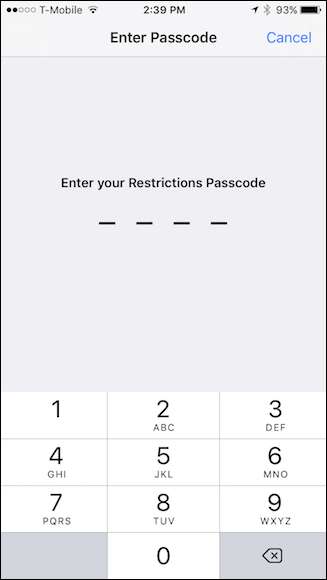
Miután elérte a Korlátozásokat, láthatja, hogy mi van kikapcsolva. Például itt látjuk, hogy a Safari, a Camera, a FaceTime, az iTunes Store és a Podcastok le vannak tiltva.

Vegye figyelembe, hogy ha hiányzik az App Store, akkor ez azért van, mert az „Alkalmazások telepítése” le van tiltva. Ha nem tudja törölni az alkalmazásokat a kezdőképernyőkről, akkor az „Alkalmazások törlése” funkció letiltásra került, és természetesen, ha nem tudja befejezni az alkalmazáson belüli vásárlásokat, akkor ezt a lehetőséget kikapcsolta.
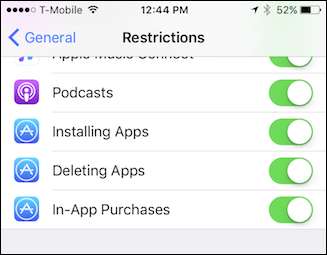
Ha ezek bármelyike korlátozott és nem szabad, csak fordítsa vissza a kapcsolót. Miután ezt megtette, ezeknek az alkalmazásoknak újra meg kell jelenniük a kezdőképernyőn.
Ne feledje azonban, hogy csak a Safari, a Camera, a FaceTime és az App Store korlátozható (a Podcastok korlátozhatók) és eltávolítva). Ha hiányzik az egyik első féltől származó, nem eltávolítható alkalmazás, akkor valamilyen más hiba játszik szerepet. Megpróbálhatta a kezdőképernyő elrendezésének helyreállítása , de lehet, hogy nukleáris tevékenységet kell folytatnia, és teljesen törölnie kell az iPhone készülékét, és állítsa vissza a gyári beállításokra .
ÖSSZEFÜGGŐ: Hogyan állíthatja vissza iPhone vagy iPad készülékét, még akkor is, ha nem indul el







